HFS(http file server) 를 이용한 동영상보기와 파일 다운로드 사용(3)
HFS(http file server)의 모든 설정이 끝났으므로 이제는 실제 이용해 보는 과정입니다.
파일서버이므로 설치한 그 자체의 주소인 http://192.168.56.1:3871 로 접속해 봅니다.
여기서는 공유기의 설정이 필요하지 않으며 설치한 컴퓨터에서 접속한 것입니다.
공유폴드로 설정한 [down]폴드가 나타난 것이 보입니다.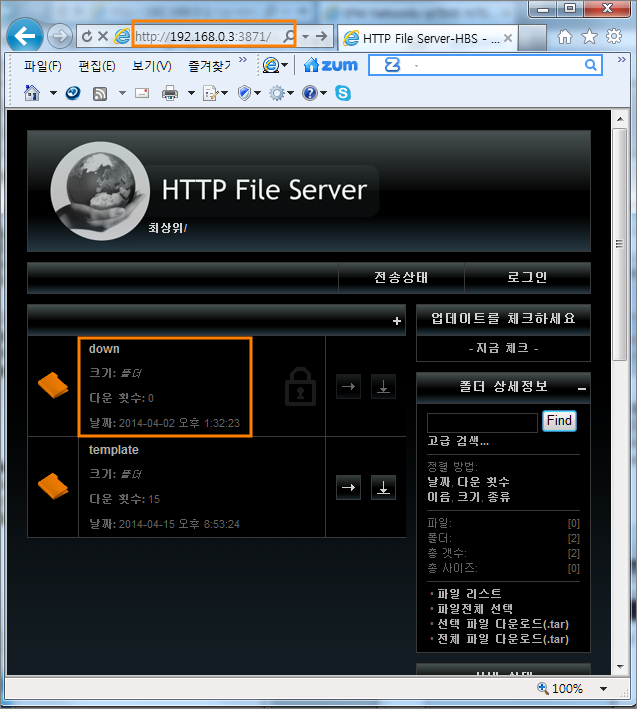
이번에는 공유기로 설정한 주소로 접속을 해봅니다.
http://192.168.0.3:3871
여기서도 [down]폴드가 잘 로드됩니다.
[down]폴드를 클릭해 자료를 열람하기 위한 접속을 시도해 봅니다.

HFS(http file server)에서 등록된 사용자만 이용 가능하도록 [any account]를 설정했으므로 상요자와 비밀번호를 요구합니다.
HFS(http file server)에서 설정한 ID와 비밀번호를 입력하고 [확인]버턴을 클릭합니다.
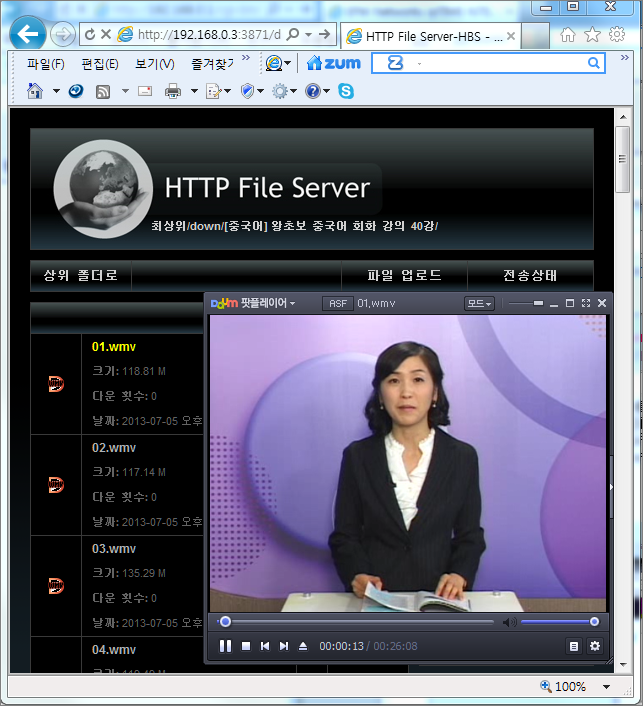
[down]디렉토리내에서 첫번째 [01.wmv]파일을 클릭하여 [열기]를 선택했습니다.
중국어 회화강의인데 비디오가 잘 나오고 있습니다.

이번에는 공인 IP로 접속을 해 봅니다.
포트포워드에서 설정을 해 두었으므로 이상없이 잘 나옵니다.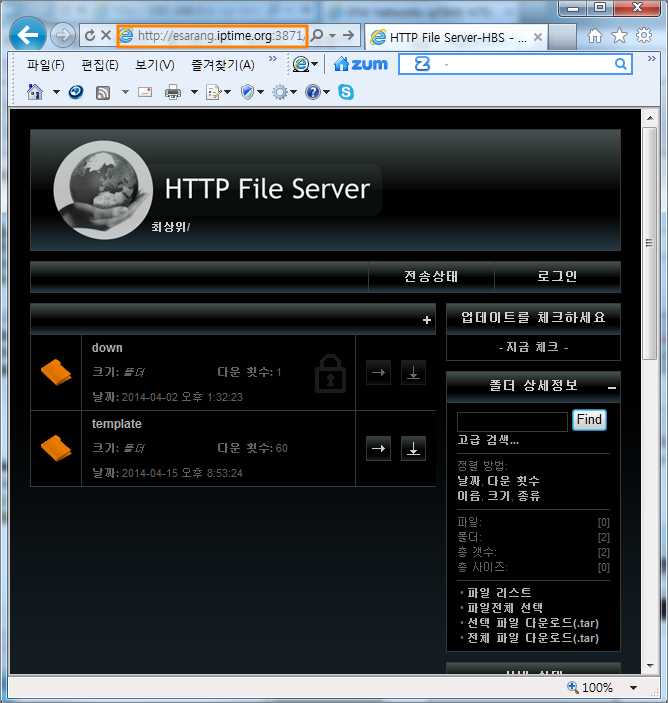
여기서는 ipTime의 DDNS 에서 설정한 http://esarang.iptime.org:3871 로 접속을 해 봅니다.
위 화면처럼 잘 접속이 됩니다.
참고로 ipTime에서 DDNS 설정하는 방법은
ipTime 공유기의 DDNS 이용 웹서버 운용하기(http://esarang.tistory.com/1059) 를 참고하시기 바랍니다.
이번에는 스마트폰에서의 접속 테스트입니다.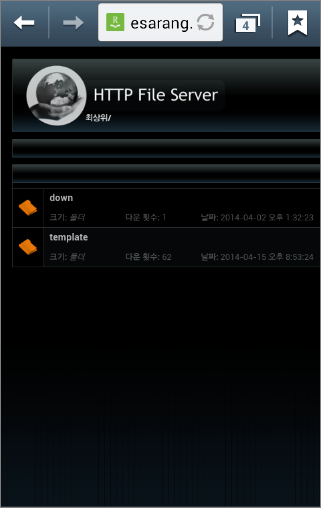
스마트폰에서 http://esarang.iptime.org:3871 로 접속한 화면입니다.
바로 공유폴드인 [down]가 보입니다.
[down]폴드를 선택해 클릭합니다.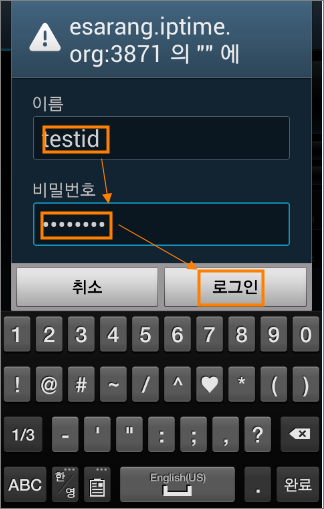
역시나 HFS(http file server)에서 설정한 ID와 비밀번호를 묻는 화면입니다.
아이디와 패스워드를 입력하고 [로그인]버턴을 클릭합니다.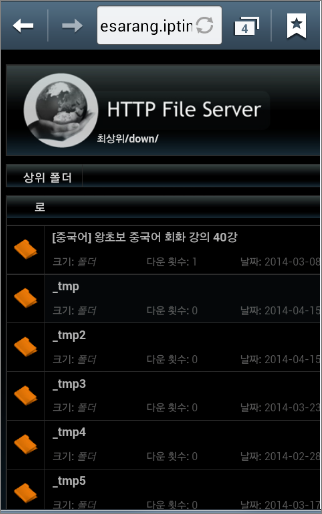
스마트폰에서도 이상없이 잘 보여집니다.
다만 작게 보여 화면을 확대해 본 그림입니다.
'컴퓨터/모바일 > 유용한 유틸리티' 카테고리의 다른 글
| 무료 동영상 녹화 유틸 - 오캠(oCam_v22 ) (0) | 2014.06.28 |
|---|---|
| 텍스트 작성유틸 노트패드++(Notepad++) 한글 깨짐 해결법 (0) | 2014.06.28 |
| HFS(http file server) 사용을 위한 스킨과 공유기 설정(2) (0) | 2014.06.27 |
| HFS(http file server) 설치와 설정(1) - 기존의 컴퓨터를 NAS로 활용 (1) | 2014.06.27 |
| 마우스 우클릭, 복사금지 해제 - 알툴바 설치 및 사용 (0) | 2014.06.23 |
